Andere browser dan Edge in Windows
Artikel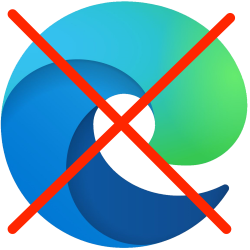
Edge is de standaardbrowser van Windows, maar je bent niet verplicht om die te gebruiken. Wil je een andere browser? Dat kan!
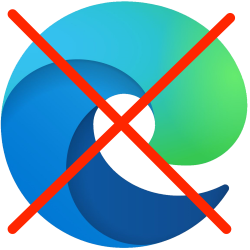
Snelkoppeling naar een andere browser
Edge is een gebruiksvriendelijke browser, maar er zijn alternatieven zoals Firefox en Chrome. Staat er al een andere browser op je computer? Maak dan een snelkoppeling in de Taakbalk.
- Klik op het vergrootglas in de Taakbalk.
- Typ de naam van de browser, bijvoorbeeld Firefox of Chrome.
- Klik met de rechtermuisknop op het zoekresultaat.
- Klik op Aan de taakbalk vastmaken.
Je ziet nu een snelkoppeling in de Taakbalk. Klik erop om je browser te openen.
Een andere standaardbrowser instellen
Wil je dat links automatisch in een andere browser openen? Dan moet je een andere standaardbrowser instellen.
Windows 10
- Klik op het vergrootglas in de Taakbalk.
- Typ standaard en klik op Standaardapps.
- Klik onder Webbrowser op Microsoft Edge.
- Kies in het uitklapmenu de browser die je als standaard wil instellen.
Windows 11
- Klik op de Startknop in de Taakbalk.
- Klik op Instellingen (tandwielpictogram).
- Klik op Apps en dan op Standaard-apps.
- Klik op de browser die je als standaard wil instellen, bijvoorbeeld Firefox of Chrome.
- Klik bij elk bestandsformaat op het uitklapmenu en selecteer je nieuwe browser.
- Klik op OK.
Vanaf nu openen alle links in je gekozen browser.
Ben je geholpen met dit artikel?
Laat weten wat je van dit artikel vond, daarmee help je de redactie van Digidak+ én andere gebruikers van de website.
Meer over dit onderwerp
Populairste browsers voor de computer
Wil je internetten? Daar heb je een browser voor nodig. De populairste zijn Chrome, Safari, Edge en Firefox.
Snelkoppeling maken in Windows
Een bestand, map, programma of website altijd bij de hand hebben? Maak er een snelkoppeling van op het bureaublad.
Bekijk meer artikelen met de categorie:
Meld je aan voor de nieuwsbrief van Digidak+
Elke maand duidelijke uitleg en leuke tips over de digitale wereld. Gratis en zomaar in je mailbox.